カメラの操作と設定
- fumi

- 2021年5月5日
- 読了時間: 2分

Blenderのカメラと操作について
レンダリングのためのカメラ設定やカメラの作成、操作についてのまとめです
カメラの新規作成
追加>カメラ
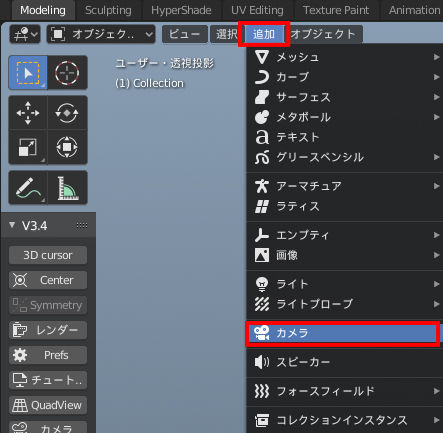
カメラのパース
カメラを選択 カメラマーク選択>焦点距離の数値を変更
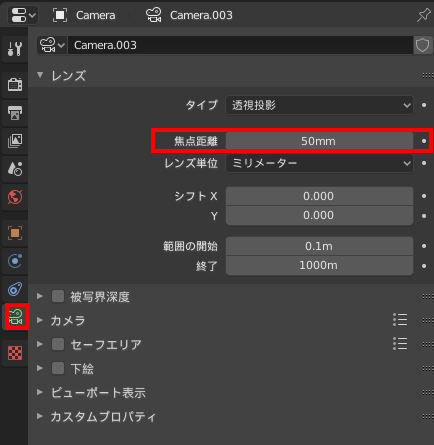
現在の視点をそのままカメラに適用する
ビューポートをいい感じのアングルにする
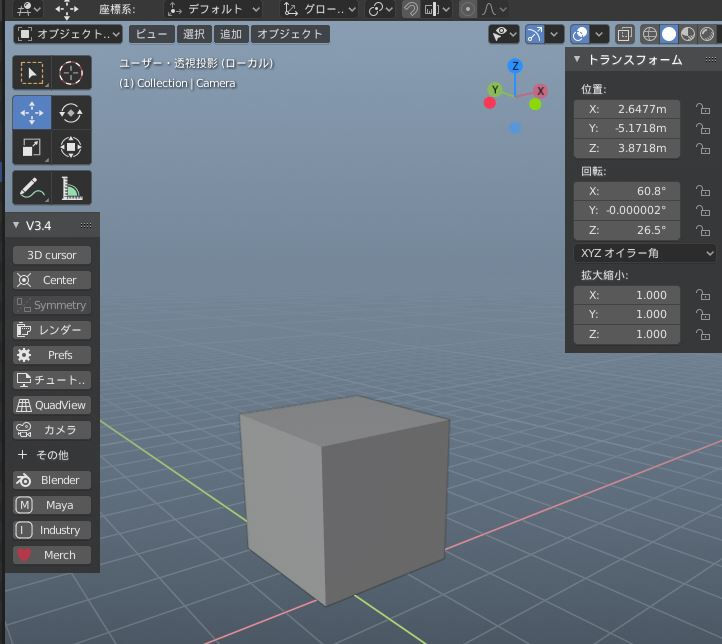
キーボード『Ctrl+Alt+0』
ビュー>支店を揃える>現在の支店にカメラを合わせる
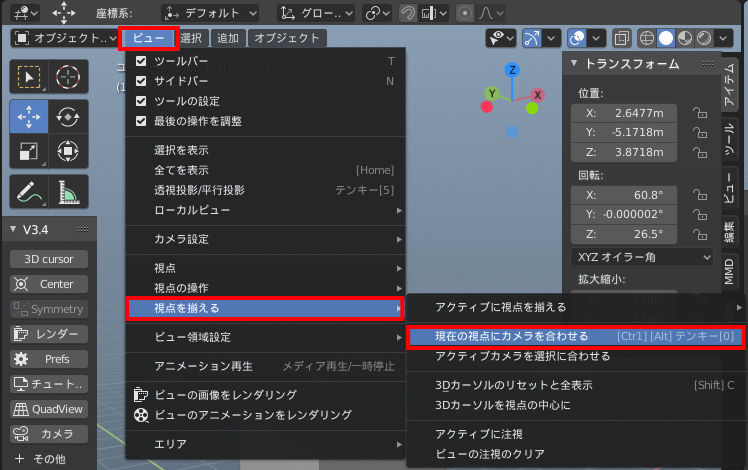
アクティブカメラ
アウトライナー上でカメラを選択 もしくはビューポート上でカメラを選択

キーボード『0』
ビュー>カメラ設定>アクティブカメラ
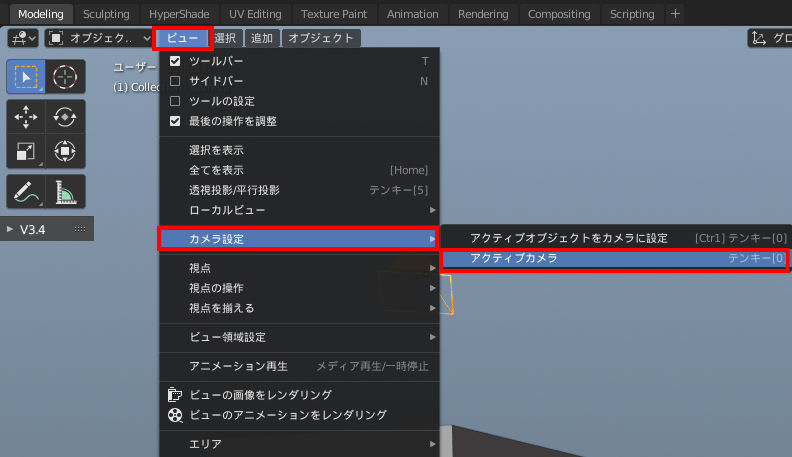
ビューポート上でカメラのアングルになる このままビューポートを動かしてしまうユーザービューに切り替わるので
カメラのビューをロックする 下にある項目参照『カメラをビューにロックしてそのままアングル変更』
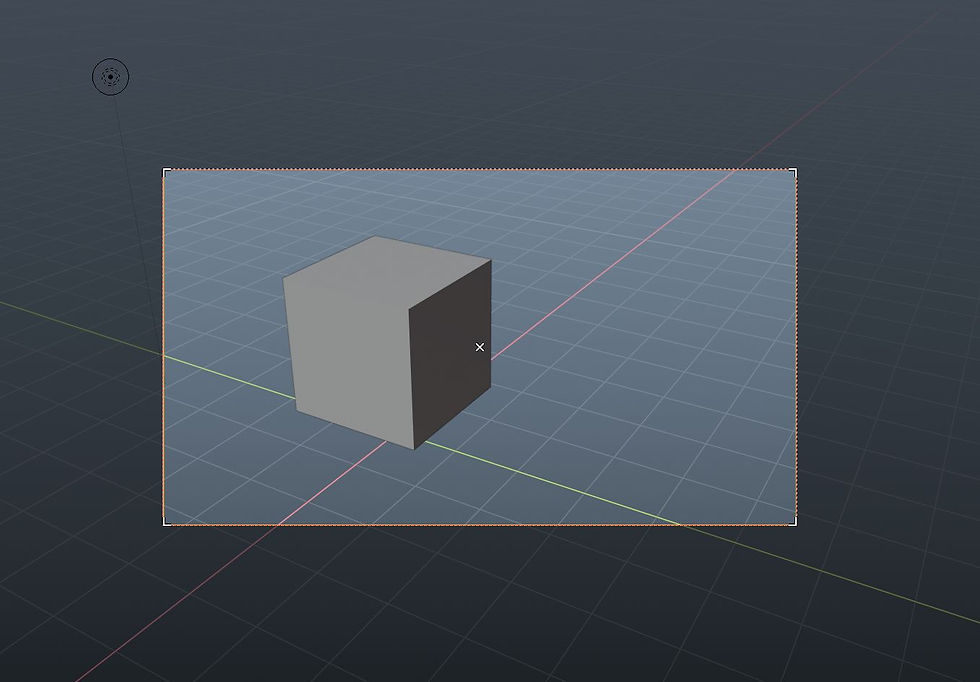
カメラをビューにロックしてそのままアングル変更
カメラを選択 ビュー>ビューのロック>カメラをビューにロック ウィンドウにてそのまま移動させるとアングルが変更できる
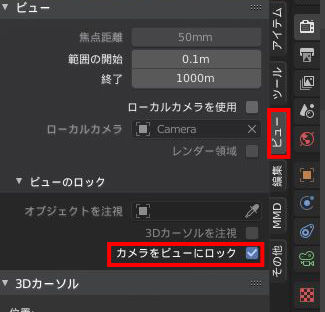
アクティブオブジェクトにカメラを設定
レンダリングに使用されるカメラのことをアクティブカメラとなります
アウトライナー上でカメラを選択 もしくはビューポート上でカメラを選択 ※注意点 ここでカメラ以外のオブジェクトを選択してしまうとオブジェクトの中心点にビューポートが注視してしまいます そうしてしまった場合は、カメラを選んで以下の操作をすると解決します

キーボード『Ctrl+0』
ビュー>カメラ設定>アクティブオブジェクトをカメラに設定
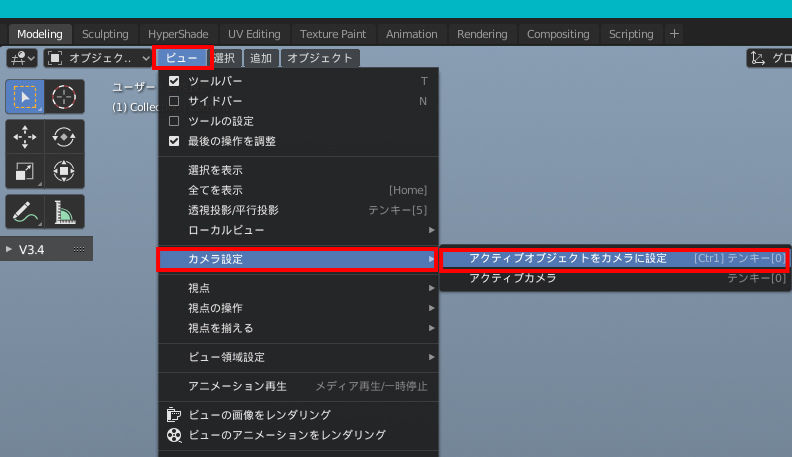
選んだオブジェクトの方向をトラッキング
カメラマーク選択>→オブジェクトコンストレイントを追加の横の▽クリック
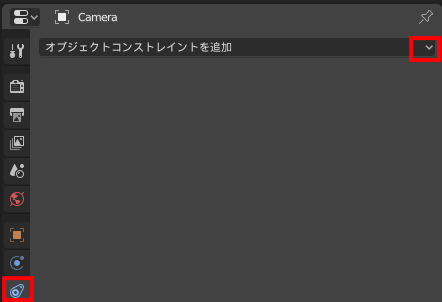
オブジェクトコンストレイントを追加>トラック追加

ターゲットのスポイト選択>追わせたいモデルを選択 先を-Z 先「-Z」、上「Y」に変更カメラを移動させるとモデルの周りを色んな角度から移動できる
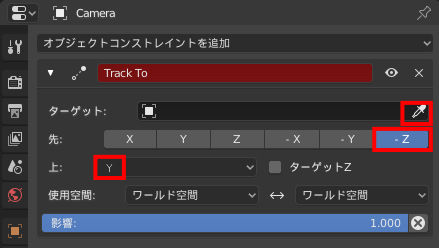
コメント